DCP-J1050DW
FAQ & Fehlerbehebung |
Ich kann in den Druckeinstellungen keine Option finden. (Für Windows®).
Wenn Sie den Druckertreiber durch Anschließen des USB-Kabels installieren, ist die vollständige Installation des ursprünglichen Brother-Druckertreibers möglicherweise nicht abgeschlossen, und der integrierte Windows-Treiber wurde möglicherweise stattdessen installiert. Da die integrierten Treiber nur die grundlegenden Funktionen des Brother-Rechners unterstützen, empfehlen wir die Verwendung des Original-Druckertreibers von Brother.
Befolgen Sie Schritt A, um die Art des Druckertreibers zu überprüfen.
Wenn es sich bei Ihrem Druckertreiber um den integrierten Treiber handelt, befolgen Sie Schritt B, um den installierten Treiber durch den ursprünglichen Brother-Druckertreiber zu ersetzen.
Schritt A: Überprüfen Sie die Art des Druckertreibers.
- Öffnen Sie das Control Panel. Klicken Sie hier um zu sehen, wie Sie das Control Panel öffnen.
- Klicken Sie auf Hardware und Sound => Geräte und Drucker.
-
Klicken Sie mit der rechten Maustaste auf Ihre Brother-Maschine, und wählen Sie Druckeinstellungen.
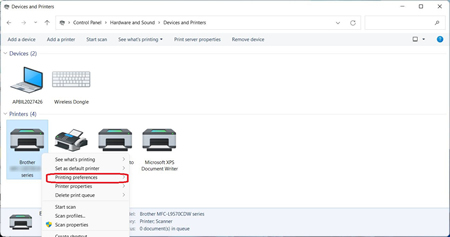
-
Prüfen Sie, ob im Dialogfeld Druckeinstellungen eine Registerkarte Erweitert oder die Schaltfläche Support vorhanden ist.
- Wenn eine Registerkarte „Erweitert “ oder die Schaltfläche „Support“ vorhanden ist, wurde der ursprüngliche Druckertreiber von Brother vollständig installiert. Klicken Sie auf OK , um das Dialogfeld Druckeinstellungen zu schließen .
- Ist dies nicht der Fall, klicken Sie auf OK , um das Dialogfeld Druckeinstellungen zu schließen , und fahren Sie mit SCHRITT B fort, um den installierten Treiber durch den ursprünglichen Brother-Druckertreiber zu ersetzen.
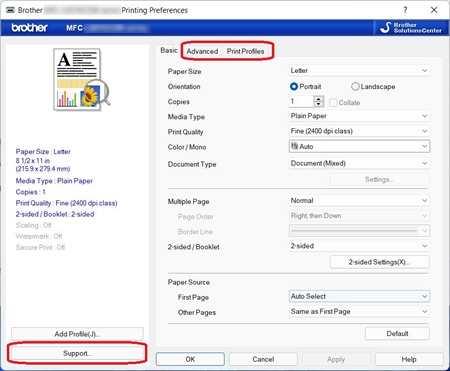
SCHRITT B Ersetzen Sie den installierten Treiber durch den ursprünglichen Brother-Druckertreiber.
- Rufen Sie den Download-Bereich dieser Website auf, und laden Sie den neuesten Druckertreiber („Druckertreiber“ oder „Druckertreiber und Scannertreiber für lokale Verbindung“ oder „Druckertreiber für lokale Verbindung“) herunter, und extrahieren Sie die heruntergeladene Datei.
- Öffnen Sie das Control Panel. Klicken Sie hier um zu sehen, wie Sie das Control Panel öffnen.
-
Klicken Sie auf Hardware und Sound => Geräte-Manager.

-
Wählen SieAnsicht => Ausgeblendete Geräte anzeigen.
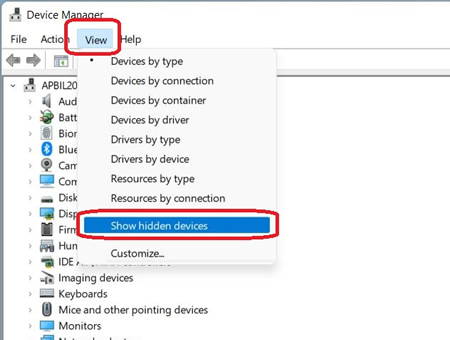
-
Klicken Sie Drucker. Klicken Sie mit der rechten Maustaste auf Ihren Brother-Computer und wählen Sie Treiber aktualisieren.
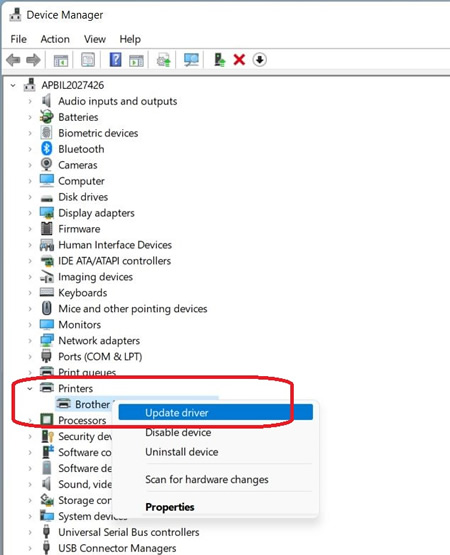
-
Klicken Sie auf Meinen Computer nach Treiberndurchsuchen .
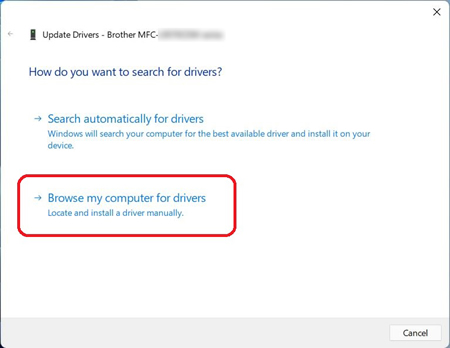
-
Klicken Sie auf Auswahl aus einer Liste verfügbarer Geräte auf meinem Computer und klicken Sie auf Weiter.
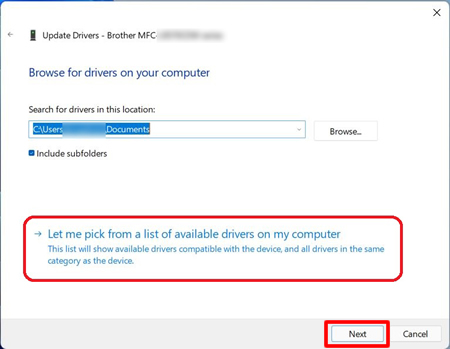
-
Klicken Sie Auf Datenträger.
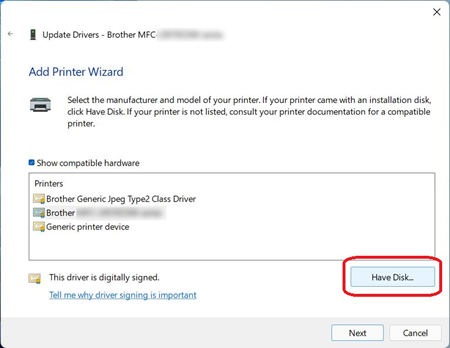
-
Klicken Sie Auf Durchsuchen.
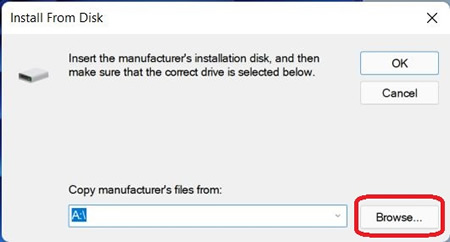
-
Geben Sie das Verzeichnis an, in dem Sie die heruntergeladene Datei in Step1 und die INF-Datei dekomprimiert haben. Klicken Sie Auf Öffnen.
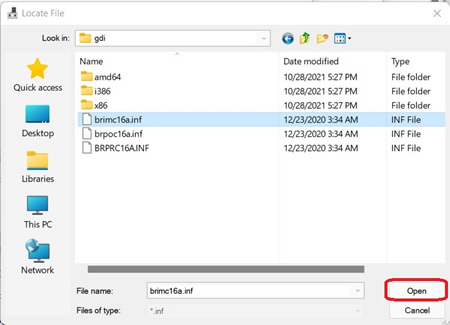
-
Klicken Sie auf OK.
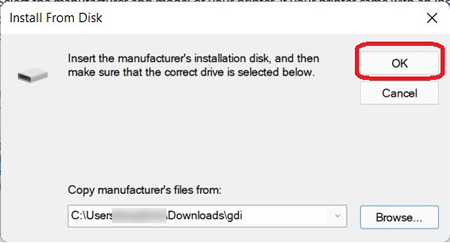
-
Bestätigen Sie, dass der Druckername Brother [Modellname] Drucker oder Brother [Modellname] Serieist, und klicken Sie auf Weiter.
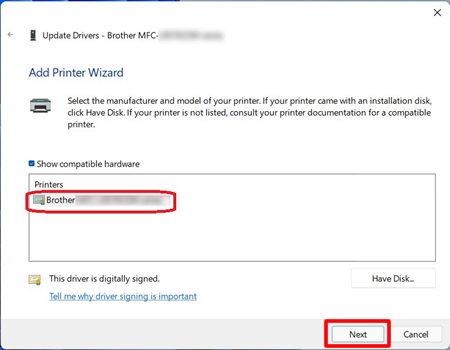
Wenn das Dialogfeld Windows-Sicherheit angezeigt wird, aktivieren Sie Software von „Brother Industries, ltd.“ immer vertrauen., Und klicken Sie auf Installieren. -
Die Installation des ursprünglichen Brother-Druckertreibers ist abgeschlossen. Klicken Sie auf Schließen.
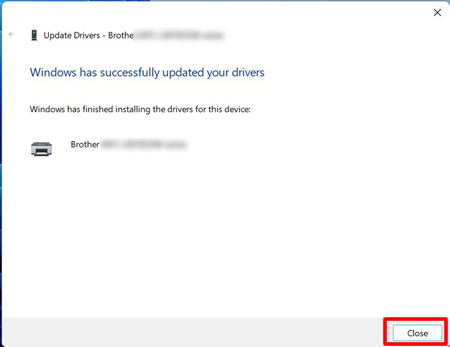
Relevante Modelle
DCP-145C, DCP-1610W, DCP-1612W, DCP-165C, DCP-167C, DCP-185C, DCP-195C, DCP-365CN, DCP-373CW, DCP-375CW, DCP-377CW, DCP-383C, DCP-385C, DCP-387C, DCP-395CN, DCP-585CW, DCP-6690CW, DCP-7030, DCP-7040, DCP-7045N, DCP-7055, DCP-7055W, DCP-7060D, DCP-7065DN, DCP-7070DW, DCP-8070D, DCP-8085DN, DCP-8110DN, DCP-8250DN, DCP-9010CN, DCP-9017CDW, DCP-9020CDW, DCP-9022CDW, DCP-9040CN, DCP-9042CDN, DCP-9045CDN, DCP-9055CDN, DCP-9270CDN, DCP-B7520DW, DCP-J100, DCP-J1050DW, DCP-J1100DW, DCP-J1140DW, DCP-J1200W(E), DCP-J125, DCP-J132W, DCP-J140W, DCP-J152W, DCP-J172W, DCP-J1800DW, DCP-J315W, DCP-J4110DW, DCP-J4120DW, DCP-J515W, DCP-J525W, DCP-J552DW, DCP-J562DW, DCP-J572DW, DCP-J715W, DCP-J725DW, DCP-J752DW, DCP-J772DW, DCP-J774DW, DCP-J785DW, DCP-J925DW, DCP-L2500D, DCP-L2510D, DCP-L2520DW, DCP-L2530DW, DCP-L2532DW, DCP-L2540DN, DCP-L2550DN, DCP-L2560DW, DCP-L2620DW, DCP-L2627DW(XL), DCP-L2627DWE, DCP-L2660DW, DCP-L2665DW, DCP-L3510CDW, DCP-L3515CDW, DCP-L3520CDW(E), DCP-L3550CDW, DCP-L3555CDW, DCP-L3560CDW, DCP-L5500DN, DCP-L5510DW, DCP-L6600DW, DCP-L8400CDN, DCP-L8410CDW, DCP-L8450CDW, FAX-2940, HL-2130, HL-2135W, HL-2140, HL-2150N, HL-2170W, HL-2240, HL-2240D, HL-2250DN, HL-2270DW, HL-3040CN, HL-3070CW, HL-3140CW, HL-3142CW, HL-3150CDW, HL-3152CDW, HL-3170CDW, HL-3172CDW, HL-4040CN, HL-4050CDN, HL-4070CDW, HL-4140CN, HL-4150CDN, HL-4570CDW, HL-4570CDWT, HL-5340D, HL-5350DN, HL-5350DNLT, HL-5370DW, HL-5380DN, HL-5440D, HL-5450DN, HL-5450DNT, HL-5470DW, HL-6180DW, HL-6180DWT, HL-J6000DW, HL-J6010DW, HL-J6100DW, HL-JF1, HL-L2300D, HL-L2310D, HL-L2340DW, HL-L2350DW, HL-L2360DN, HL-L2365DW, HL-L2370DN, HL-L2375DW, HL-L2400DW, HL-L2400DWE, HL-L2445DW, HL-L2447DW, HL-L2865DW, HL-L3210CW, HL-L3215CW, HL-L3220CW(E), HL-L3230CDW, HL-L3240CDW, HL-L3270CDW, HL-L5210DN, HL-L5210DW, HL-L5215DN, HL-L6210DW, HL-L6410DN, HL-L6415DN, HL-L8230CDW, HL-L8240CDW, HL-L9430CDN, HL-L9470CDN, HL-S7000DN, MFC-1910W, MFC-250C, MFC-255CW, MFC-290C, MFC-295CN, MFC-297C, MFC-490CW, MFC-5490CN, MFC-5890CN, MFC-5895CW, MFC-6490CW, MFC-6890CDW, MFC-7320, MFC-7360N, MFC-7440N, MFC-7460DN, MFC-7840W, MFC-7860DW, MFC-790CW, MFC-795CW, MFC-8370DN, MFC-8380DN, MFC-8510DN, MFC-8520DN, MFC-8880DN, MFC-8890DW, MFC-8950DW, MFC-8950DWT, MFC-9120CN, MFC-9140CDN, MFC-9142CDN, MFC-9320CW, MFC-9330CDW, MFC-9332CDW, MFC-9340CDW, MFC-9342CDW, MFC-9440CN, MFC-9450CDN, MFC-9460CDN, MFC-9465CDN, MFC-9840CDW, MFC-990CW, MFC-9970CDW, MFC-EX910, MFC-J1010DW, MFC-J1300DW, MFC-J200, MFC-J220, MFC-J2310, MFC-J245, MFC-J2510, MFC-J265W, MFC-J410, MFC-J415W, MFC-J430W, MFC-J4335DW(XL), MFC-J4340DW(E), MFC-J4410DW, MFC-J4420DW, MFC-J4510DW, MFC-J4540DW(XL), MFC-J4610DW, MFC-J4620DW, MFC-J4625DW, MFC-J470DW, MFC-J4710DW, MFC-J480DW, MFC-J491DW, MFC-J497DW, MFC-J5320DW, MFC-J5330DW, MFC-J5335DW, MFC-J5340DW(E), MFC-J5345DW, MFC-J5620DW, MFC-J5625DW, MFC-J5720DW, MFC-J5730DW, MFC-J5740DW, MFC-J5910DW, MFC-J5920DW, MFC-J5930DW, MFC-J5945DW, MFC-J5955DW, MFC-J615W, MFC-J625DW, MFC-J650DW, MFC-J6510DW, MFC-J6520DW, MFC-J6530DW, MFC-J6540DW(E), MFC-J6710DW, MFC-J6720DW, MFC-J680DW, MFC-J6910DW, MFC-J6920DW, MFC-J6925DW, MFC-J6930DW, MFC-J6935DW, MFC-J6940DW, MFC-J6945DW, MFC-J6947DW, MFC-J6955DW, MFC-J6957DW, MFC-J6959DW, MFC-J825DW, MFC-J870DW, MFC-J880DW, MFC-J890DW, MFC-J895DW, MFC-J985DW, MFC-L2700DN, MFC-L2700DW, MFC-L2710DN, MFC-L2710DW, MFC-L2720DW, MFC-L2730DW, MFC-L2740DW, MFC-L2750DW, MFC-L2800DW, MFC-L2827DW(XL), MFC-L2835DW, MFC-L2860DW, MFC-L2860DWE, MFC-L2960DW, MFC-L2980DW, MFC-L3710CW, MFC-L3730CDN, MFC-L3740CDW(E), MFC-L3750CDW, MFC-L3760CDW, MFC-L3770CDW, MFC-L5700DN, MFC-L5710DN, MFC-L5710DW, MFC-L5715DN, MFC-L5750DW, MFC-L6710DW, MFC-L6800DW(T), MFC-L6900DW(T), MFC-L6910DN, MFC-L6915DN, MFC-L8340CDW, MFC-L8390CDW, MFC-L8650CDW, MFC-L8690CDW, MFC-L8850CDW, MFC-L8900CDW, MFC-L9550CDW(T), MFC-L9570CDW(T), MFC-L9630CDN, MFC-L9635CDN, MFC-L9670CDN
